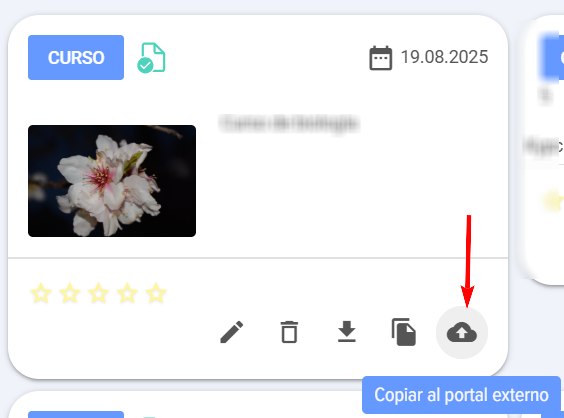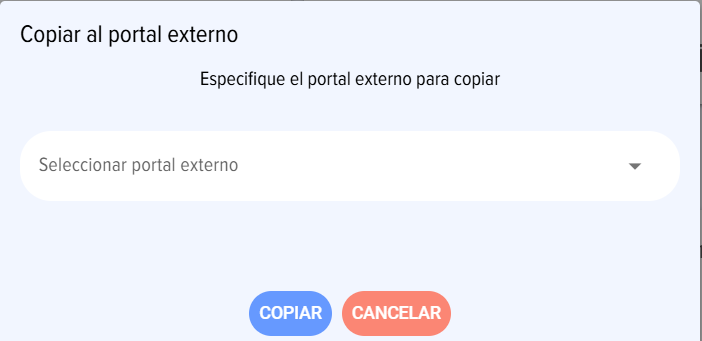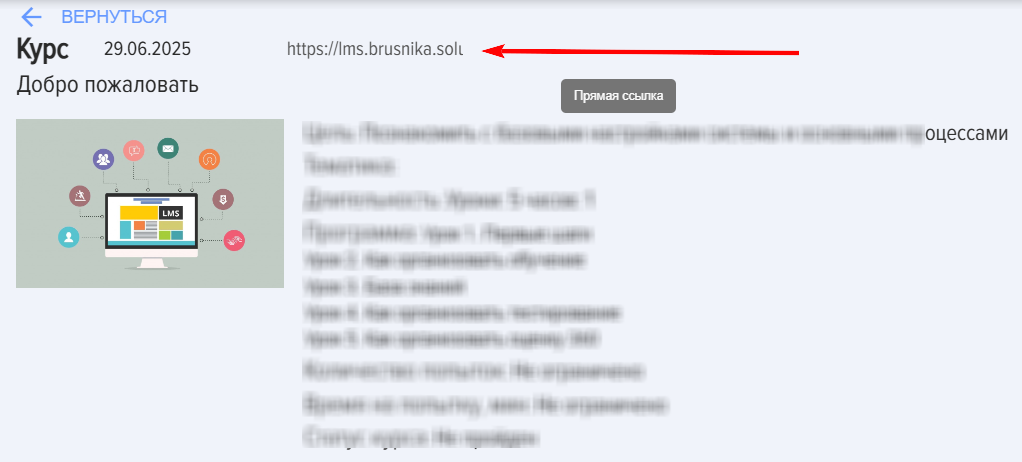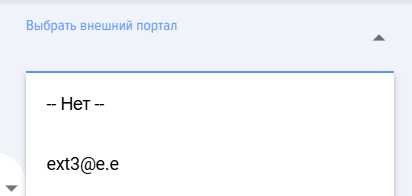Formación externa
Introducción
1. LMS Externa - Sistema LMS, una copia del sistema LMS interno en términos de funcionalidad. Se encuentra en un sitio web separado. Los estudiantes del sistema LMS externo no tienen acceso a la CRM interna de la empresa.
LMS Interna - Sistema LMS que se encuentra dentro del sistema CRM de la empresa.
2. Se puede crear un número ilimitado de sistemas LMS externos.
3. l número de usuarios del LMS externo es ilimitado.
La función es de pago. En la primera creación, se proporciona 1 mes gratis, luego el portal externo cambiará al plan gratuito y bloqueará cualquier acción hasta que se adquiera una suscripción a este servicio. Al crear el segundo y posteriores sistemas LMS externos, la opción de 1 mes de demo no se proporciona. Los planes actuales en la sección Configuración - Configuración de la aplicación - Mi Plan - Formación Externa.
Esquema general de organización de la formación en el portal externo:
1. Cree un portal externo en la sección Configuración - Configuración de la aplicación - Formación Externa. La creación de portales externos está disponible solo para los moderadores del sistema LMS.
2. Transfiera al portal externo los cursos, pruebas para usuarios externos.
3. Copie el enlace para el registro independiente por parte de usuarios externos. Envíeselo.
4. Los usuarios externos se registran.
5. En el portal externo, copie el enlace del curso o prueba y envíe a los usuarios externos el enlace directo al curso, prueba.
6. Realice un seguimiento de los resultados en el sistema LMS interno.
Instrucción detallada para lanzar la formación para usuarios externos
1. Cree un LMS externo en la sección: Configuración - Configuración de la aplicación - Formación Externa.
- Ingrese un email como su nombre y haga clic en el más - el LMS externo está creado. El nombre no se puede cambiar posteriormente.
Automáticamente se creará un enlace directo para el registro. Cópielo y envíeselo a los usuarios externos para el registro independiente:
Inicio de sesión y contraseña del moderador:
- Inicio de sesión - el email que se ingresó al crear el LMS.
- Contraseña - generada automáticamente y añadida al lado. Si es necesario, se puede cambiar en el propio LMS.
La dirección directa del sistema LMS externo es la siguiente https://lms.brusnika.solutions/. Luego, inicio de sesión y contraseña.
2. Cree cursos, pruebas destinados a usuarios externos en el LMS interno.
3. Cópielos al LMS externo haciendo clic en la tarjeta del curso/prueba en Copiar al portal externo
El sistema le ofrecerá elegir el LMS externo:
При успешном копировании система сообщит, что файлы переданы: Перенос данных выполнен. Дождитесь данного сообщения!
Если в курсе присутствуют компетенции, которых нет на внешнем портале, при копировании с внутреннего портала на внешний портал данные компетенции будут добавлены. в модуль управления компетенциями внешней ЛМС.
4. Отправьте внешним пользователям:
- Прямую ссылку для однократной регистрации во внешней ЛМС.
- Далее, отправляйте им прямые ссылки на курсы/тесты, которые можно копировать в карточке курса/тест:
Результаты обучения, тестирования внешних пользователей
1. Результаты можно отслеживать во внешней ЛМС в разделе Отчеты: Настройки - Отчеты.
2. Также результаты можно отслеживать во внутренней ЛМС в разделе Отчеты, предварительно выбрав внешнюю ЛМС, по которой будут строится отчеты:
Удаление внешней ЛМС
1. Внешнюю ЛМС можно удалить. Это может сделать любой модератор внутренне ЛМС , нажав на крестик возле названия ЛМС:
Внимание! После удаления внешней ЛМС, все данные и результаты прохождений будут удалены и восстановлению не подлежат!
Как приобрести подписку на внешнее обучение
- Откройте раздел: Настройки - Настройки приложения - Мой тариф - вкладка Внешнее обучение.
- Выберите необходимый тариф.
- Заполните заявку.
- После отправки заявки снизу будут сформированы документы.
- Оплатите счет. После оплаты счета тариф активируется автоматически.